După actualizarea Windows 10 Nu funcționează sunetul: Cum se remediază?
Ferestre Din / / August 05, 2021
Microsoft lansează întotdeauna Actualizări Windows în mod regulat pentru a remedia toate erorile și erorile. Uneori, aceste actualizări regulate remediază erorile și erorile existente, dar creează erori și erori noi. Unele dintre aceste erori cauzează erori de ecran, video nu se afișează sau sunetul nu funcționează Windows 10 PC. Acest lucru se întâmplă deoarece actualizările rup o parte din funcționalitatea sistemului sau unele dintre funcționalitățile software cum ar fi un modul audio, unele drivere etc.
Utilizatorii au întotdeauna opțiunea de a raporta această eroare către Microsoft imediat ce o confruntă. Uneori, Windows însuși detectează erorile și trimite un raport către Microsoft, astfel încât acesta să o poată remedia. Uneori, Microsoft are nevoie de timp pentru a lansa următoarea actualizare, iar utilizatorul trebuie să o aștepte. Vom oferi o soluție pentru una dintre aceste probleme, care apare uneori după actualizarea Windows.
Această problemă se referă la faptul că sunetul nu funcționează după actualizarea Windows 10. Uneori, când actualizați Windows, nu vă confruntați cu probleme audio, acest lucru se întâmplă din cauza defecțiunii driverului audio sau a problemei de compatibilitate. Vom oferi diverse soluții disponibile pentru a remedia această problemă, astfel încât să nu trebuie să așteptați actualizările pentru a remedia problema.

Cuprins
-
1 După actualizarea Windows 10 Nu funcționează sunetul: Cum se remediază?
- 1.1 Metoda 1: reinstalarea driverului audio
- 1.2 Metoda 2: rularea restaurării sistemului
- 1.3 Metoda 3: După punctul de restaurare a sistemului din fereastră
- 2 Concluzie
După actualizarea Windows 10 Nu funcționează sunetul: Cum se remediază?
Există mai multe motive pentru care nu puteți auzi sunet după actualizarea Windows 10. Deci, trebuie să depanați și să aflați care este cauza principală a problemei. Mai jos sunt câteva metode pentru a remedia actualizarea Windows 10 fără probleme de funcționare audio.
Metoda 1: reinstalarea driverului audio
După cum știm cu toții, în majoritatea cazurilor, apar erori audio sau nu apar probleme audio din cauza problemelor driverului. Soluția simplă și mai ușoară la aceasta este reinstalarea driverului audio.
În primul rând, puteți face acest lucru instalând driverul audio implicit Microsoft sau puteți descărca driverul audio de pe site-ul oficial al furnizorului. Le puteți obține pe amândouă doar prin googling. Doar descărcați fișierul și instalați-l și sunteți bine să plecați.
Metoda 2: rularea restaurării sistemului
Încercați mai întâi metoda driverului audio pentru a rezolva nicio funcție audio după actualizarea Windows 10, deoarece este ușor și funcționează de cele mai multe ori, dar dacă nu funcționează, atunci puteți remedia problema executând sistemul restabili.
Pentru a utiliza această metodă, trebuie să activați și să creați un punct de restaurare a sistemului înainte de fiecare actualizare. Dacă faceți acest lucru, puteți restabili setarea la punctul de restaurare dacă ceva nu merge bine după actualizare. Dacă aveți deja un punct de restaurare creat, urmați pașii pentru a-l restabili.
În primul rând, accesați bara de căutare și restaurarea sistemului de căutare. De asemenea, puteți utiliza Cortana pentru căutare. Acum faceți clic pe opțiunea Creare restaurare sistem din căutare.
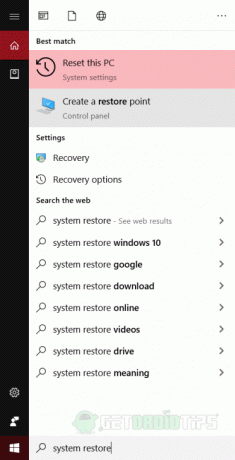
Se va deschide o fereastră nouă. În fereastra următoare, faceți clic pe opțiunea System restore point și faceți clic pe opțiunea Next.
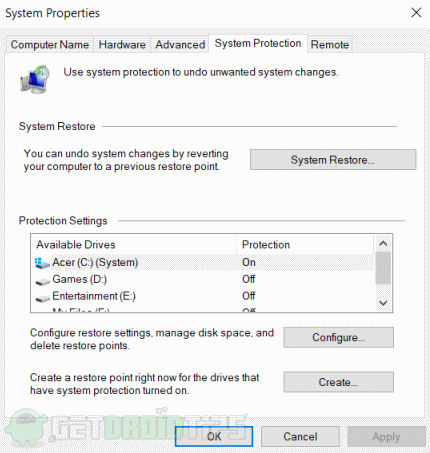
Când faceți clic pe opțiunea Următorul, veți vedea toate punctele de restaurare disponibile pe care le-ați creat. Alegeți pe care doriți să o restaurați și faceți clic pe butonul Următor.
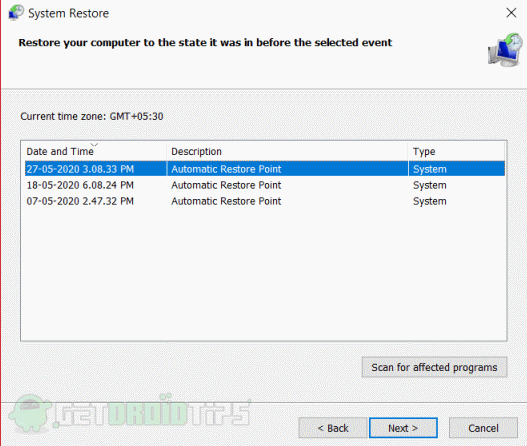
Acesta va fi restaurat într-un timp și veți rezolva problema. Dacă nu știți cum să creați un punct de restaurare, menționăm metoda de realizare a acestuia.
Metoda 3: După punctul de restaurare a sistemului din fereastră
În primul rând, sistemul de căutare se restabilește în bara de căutare sau Cortana și faceți clic pe prima opțiune. Făcând clic pe acesta se va deschide o nouă fereastră Proprietăți sistem. Va exista o opțiune etichetată ca System Protection, faceți clic pe ea.
Acum, veți vedea toate unitățile pentru a vă asigura că unitatea C are Protecție activată. Va exista o opțiune etichetată ca Creare. Trebuie să faceți clic pe acesta pentru a crea punctul de restaurare.

Se va deschide un prompt care solicită o descriere a unui punct de restaurare. Scrieți data punctului de restaurare în ea, astfel încât să o puteți restabili și să o recunoașteți ori de câte ori aveți nevoie.
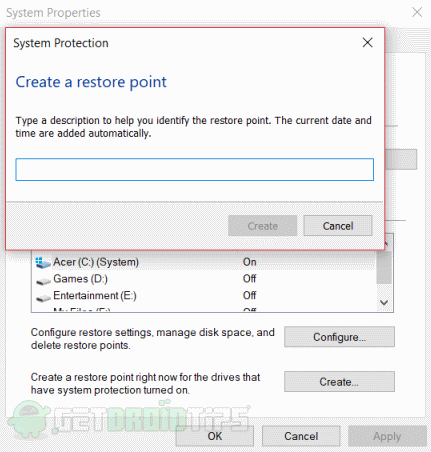
După aceea, faceți clic pe creați pentru a crea un punct de restaurare. Punctul de restaurare va fi creat într-un minut sau două.
Concluzie
Acestea sunt modalitățile de remediere a sunetului care nu funcționează după actualizarea din problema Windows 10. Vă recomandăm să verificați recenziile actualizărilor înainte de a le descărca și a le instala. În acest fel, veți ști dacă are vreun fel de erori sau probleme. Creați întotdeauna un punct de restaurare înainte de actualizare, astfel încât să puteți reveni dacă aveți probleme.
Alegerea editorilor:
- Dezactivați căutarea Yahoo pe Windows 10 și Mac
- Remediați eroarea 0x80072f76 a Asistentului de actualizare Windows 10
- Cum se remediază eroarea 0xc0000409 în Windows 10
- Depanarea Windows 10 Blocați aleatoriu - Remediați
- Mod ușor de a elimina Cortana din Windows 10
Rahul este un student la informatică, cu un interes masiv în domeniul subiectelor tehnologice și criptomonede. Își petrece cea mai mare parte a timpului scriind sau ascultând muzică sau călătorind în locuri nevăzute. El crede că ciocolata este soluția tuturor problemelor sale. Viața se întâmplă, iar cafeaua ajută.

![Cum se instalează stoc ROM pe Diamond Luxuary X [Fișier Flash Firmware]](/f/7ae6a8ade92b5048257e17a0bb0e5aad.jpg?width=288&height=384)
![Cum se instalează stoc ROM pe Mobell Nova S2 [Fișier firmware / Unbrick]](/f/3f0937c9c4628d41565316d1c0db494d.jpg?width=288&height=384)
